Vienkārša un ātra Android sakņu rokasgrāmata

Pēc Android tālruņa saknes piekļuves iegūšanas jums ir pilnīga piekļuve sistēmai un varat palaist daudzu veidu lietotnes, kurām nepieciešama saknes piekļuve.
Mobilajās ierīcēs daudzi cilvēki var dot priekšroku tastatūras taustes atgriezeniskās saites, piemēram, vibrācijas un skaņu, izmantošana vai trūkums, nospiežot taustiņu. Daži cilvēki dod priekšroku audio atgriezeniskajai saitei ar klikšķi, kad tiek pieskarties burtam, savukārt citi uzskata, ka skaņas ir neticami kaitinošas.
Par laimi ikvienam, kas to izmanto, Microsoft SwiftKey tastatūra ļauj konfigurēt visu, kas attiecas uz skaņas un vibrācijas taustes atgriezenisko saiti.
Lai konfigurētu tastatūras taustes atgriezeniskās saites opcijas, atveriet lietotni SwiftKey, pēc tam pieskarieties “Skaņa un vibrācija”, kas būs otrā opcija no apakšas.

Lietotnē SwiftKey pieskarieties vienumam Skaņa un vibrācija, lai piekļūtu tastatūras taustes atgriezeniskās saites opcijām.
Skaņas un vibrācijas iestatījumos varat konfigurēt taustiņu nospiešanas skaņas, labajā pusē iespējojot slīdni “Taustiņu nospiešanas skaņas skaļums”. Kad šis iestatījums ir iespējots, varat konfigurēt skaņas skaļumu, izmantojot iepriekš pelēko kreiso slīdni ar tādu pašu nosaukumu.
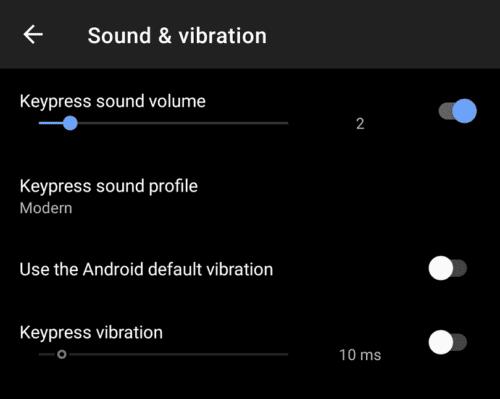
Izmantojiet slīdņus “Taustiņu nospiešanas skaņas skaļums”, lai iespējotu un konfigurētu taustiņu nospiešanas klikšķināšanas skaņas.
Varat arī izvēlēties kādu no četrām iespējamām skaņām, pieskaroties pogai “Taustiņu nospiešanas skaņas profils” un atlasot opciju.
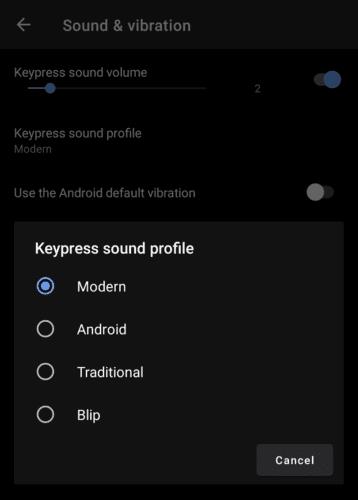
Varat izvēlēties vienu no četriem taustiņu nospiešanas klikšķiem, nospiežot taustiņu "Taustiņu nospiešanas skaņas profils".
Iestatījums “Izmantot Android noklusējuma vibrāciju” ir paredzēts, lai pārņemtu taustiņu nospiešanas vibrācijas iestatījumus no jūsu operētājsistēmas. Daži lietotāji ir atklājuši, ka šī opcija nedarbojas. Ja tā ir jūsu gadījumā, atspējojiet to, lai jūs varētu ļaut SwiftKey iestatīt savas vibrācijas.
Ja noklusējuma Android vibrācijas iestatījums ir atspējots, varat iespējot iestatījumu “Taustiņu nospiešanas vibrācija”, izmantojot labās puses slīdni. Kad šis iestatījums ir iespējots, varat konfigurēt vibrācijas atgriezeniskās saites ilgumu, nospiežot taustiņu, izmantojot slīdni kreisajā pusē.
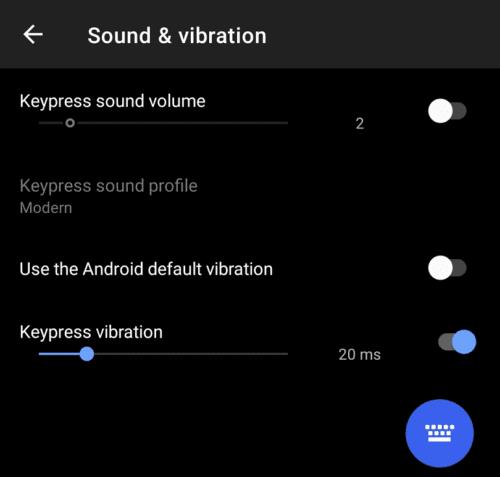
Lai manuāli konfigurētu taustiņu nospiešanas vibrācijas atgriezenisko saiti, iespējojiet taustiņu nospiešanas vibrāciju un pēc tam iestatiet vēlamo vērtību.
Padoms. Varat pārbaudīt iestatījumus lietotnē, apakšējā labajā stūrī pieskaroties zilajai tastatūras ikonai.
Pēc Android tālruņa saknes piekļuves iegūšanas jums ir pilnīga piekļuve sistēmai un varat palaist daudzu veidu lietotnes, kurām nepieciešama saknes piekļuve.
Android tālruņa pogas nav paredzētas tikai skaļuma regulēšanai vai ekrāna aktivizēšanai. Ar dažām vienkāršām izmaiņām tās var kļūt par īsinājumtaustiņiem ātrai fotoattēla uzņemšanai, dziesmu izlaišanai, lietotņu palaišanai vai pat ārkārtas funkciju aktivizēšanai.
Ja atstājāt klēpjdatoru darbā un jums steidzami jānosūta ziņojums priekšniekam, ko jums vajadzētu darīt? Izmantojiet savu viedtālruni. Vēl sarežģītāk — pārvērtiet savu tālruni par datoru, lai vieglāk veiktu vairākus uzdevumus vienlaikus.
Android 16 ir bloķēšanas ekrāna logrīki, lai jūs varētu mainīt bloķēšanas ekrānu pēc savas patikas, padarot bloķēšanas ekrānu daudz noderīgāku.
Android režīms “Attēls attēlā” palīdzēs samazināt video izmēru un skatīties to attēla attēlā režīmā, skatoties video citā saskarnē, lai jūs varētu darīt citas lietas.
Video rediģēšana operētājsistēmā Android kļūs vienkārša, pateicoties labākajām video rediģēšanas lietotnēm un programmatūrai, ko mēs uzskaitām šajā rakstā. Pārliecinieties, ka jums būs skaisti, maģiski un eleganti fotoattēli, ko kopīgot ar draugiem Facebook vai Instagram.
Android Debug Bridge (ADB) ir jaudīgs un daudzpusīgs rīks, kas ļauj veikt daudzas darbības, piemēram, atrast žurnālus, instalēt un atinstalēt lietotnes, pārsūtīt failus, root un flash pielāgotas ROM, kā arī izveidot ierīču dublējumkopijas.
Ar automātisko lietojumprogrammu klikšķināšanu. Jums nebūs daudz jādara, spēlējot spēles, izmantojot lietojumprogrammas vai veicot ierīcē pieejamos uzdevumus.
Lai gan nav brīnumlīdzekļa, nelielas izmaiņas ierīces uzlādes, lietošanas un glabāšanas veidā var būtiski palēnināt akumulatora nodilumu.
Tālrunis, ko daudzi cilvēki šobrīd iecienījuši, ir OnePlus 13, jo papildus izcilai aparatūrai tam ir arī funkcija, kas pastāv jau gadu desmitiem: infrasarkanais sensors (IR Blaster).







